Epson Stylus Office BX320FW: инструкция
Характеристики, спецификации
Инструкция к Мфу Epson Stylus Office BX320FW
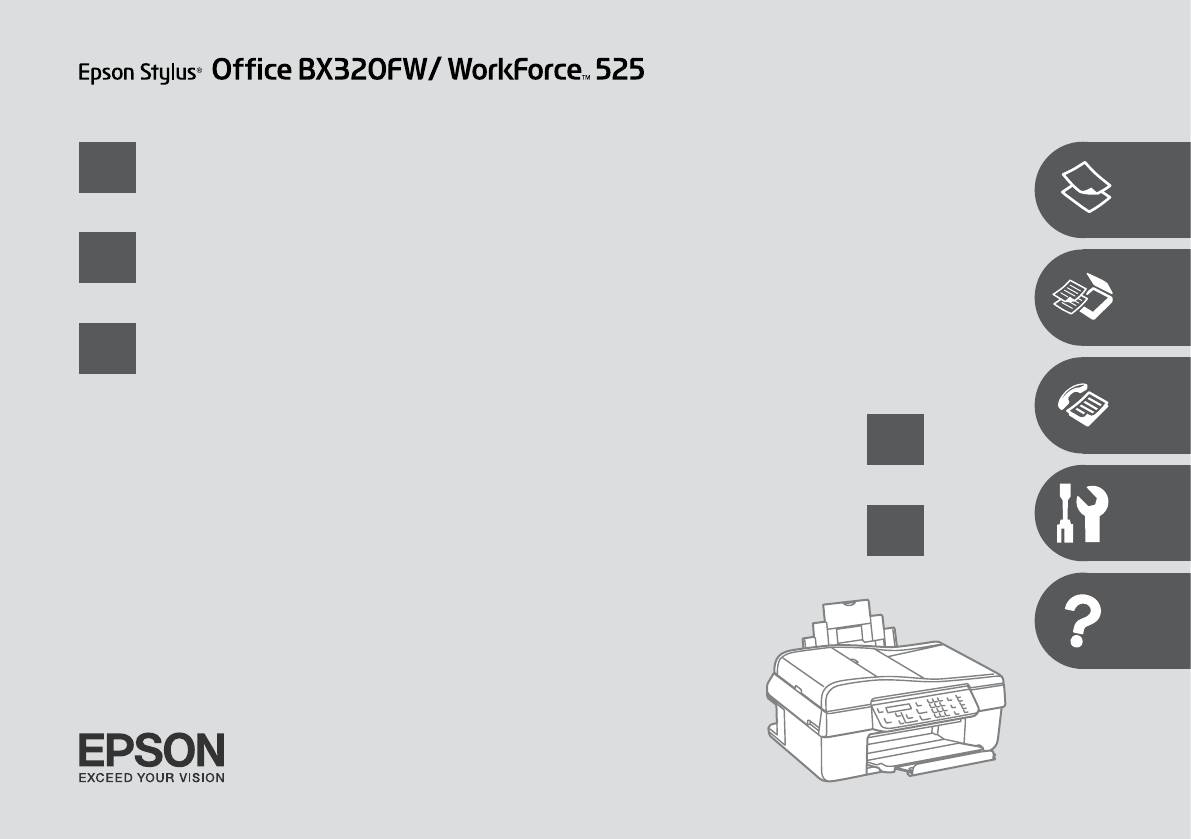
EN
Basic Operation Guide
- for use without a computer -
RU
Руководство по основным операциям
- для использования без компьютера -
UK
Посібник з основних операцій
- для використання без комп'ютера -
AR
- -
FA
- -
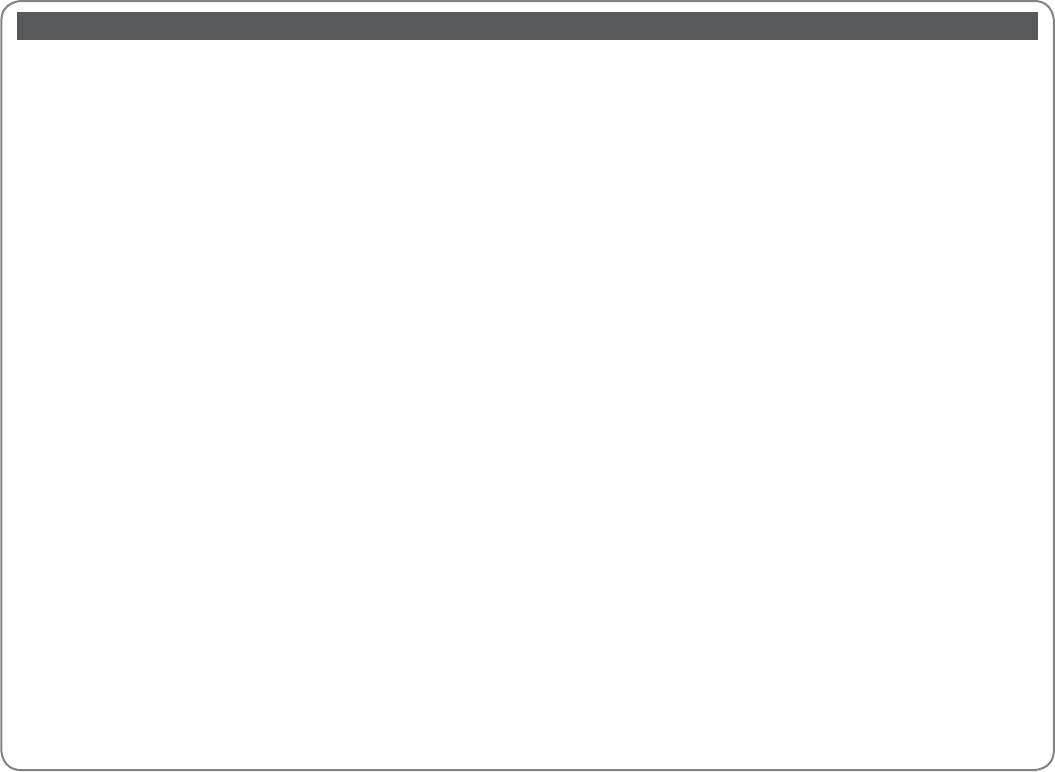
EN
Contents
About This Guide ..................................................................................................................................................... 8
Checking/Cleaning the Print Head .............................................................................................................77
Copyright Notice .....................................................................................................................................................9
Aligning the Print Head ..................................................................................................................................79
Important Safety Instructions ...........................................................................................................................10
Setting/Changing the Time and Region ...................................................................................................81
Protecting Your Personal Information............................................................................................................13
Maintenance Menu List ..................................................................................................................................83
For New Zealand users ........................................................................................................................................13
Solving Problems
Guide to Control Panel ........................................................................................................................................14
Error Messages ...................................................................................................................................................86
Using the LCD Screen...........................................................................................................................................18
Replacing Ink Cartridges ................................................................................................................................92
Restarting Automatically After a Power Failure ..........................................................................................19
Paper Jam ............................................................................................................................................................97
When Turning Off the Power .............................................................................................................................20
Paper Jam – jammed inside 1 ................................................................................................................97
Handling Paper and Originals
Paper Jam – jammed inside 2 ................................................................................................................98
Selecting Paper ..................................................................................................................................................22
Paper Jam – Automatic Document Feeder .......................................................................................99
Loading Paper ....................................................................................................................................................24
Print Quality/Layout Problems .................................................................................................................. 100
Placing Originals ...............................................................................................................................................26
Faxing Problems ............................................................................................................................................. 105
Automatic Document Feeder (ADF) ....................................................................................................26
Contacting Epson Support ......................................................................................................................... 110
Document Table .........................................................................................................................................29
Index ....................................................................................................................................................................... 112
Copying/Scanning
Copying Photos or Documents ...................................................................................................................32
Scanning to a Computer ................................................................................................................................34
Copy/Scan Menu List .......................................................................................................................................36
Faxing
Connecting to a Phone Line .........................................................................................................................42
Using the phone line for fax only .........................................................................................................42
Sharing line with phone devices ..........................................................................................................43
Checking the fax connection .................................................................................................................45
Setting Up Fax Features ..................................................................................................................................46
Setting up speed dial entries .................................................................................................................46
Setting up group dial entries .................................................................................................................48
Creating header information .................................................................................................................50
Sending Faxes ....................................................................................................................................................52
Entering or redialing a fax number .....................................................................................................52
Using speed dial/group dial ...................................................................................................................54
Sending a fax at a specified time..........................................................................................................56
Fax from a connected phone .................................................................................................................58
Receiving Faxes .................................................................................................................................................59
Receiving faxes automatically ...............................................................................................................59
Receiving faxes manually ........................................................................................................................62
Polling to receive a fax .............................................................................................................................63
Printing Reports ................................................................................................................................................65
Faxing from a PC ...............................................................................................................................................66
Fax Menu List ......................................................................................................................................................67
Maintenance Menu
Checking the Ink Cartridge Status ..............................................................................................................74
2
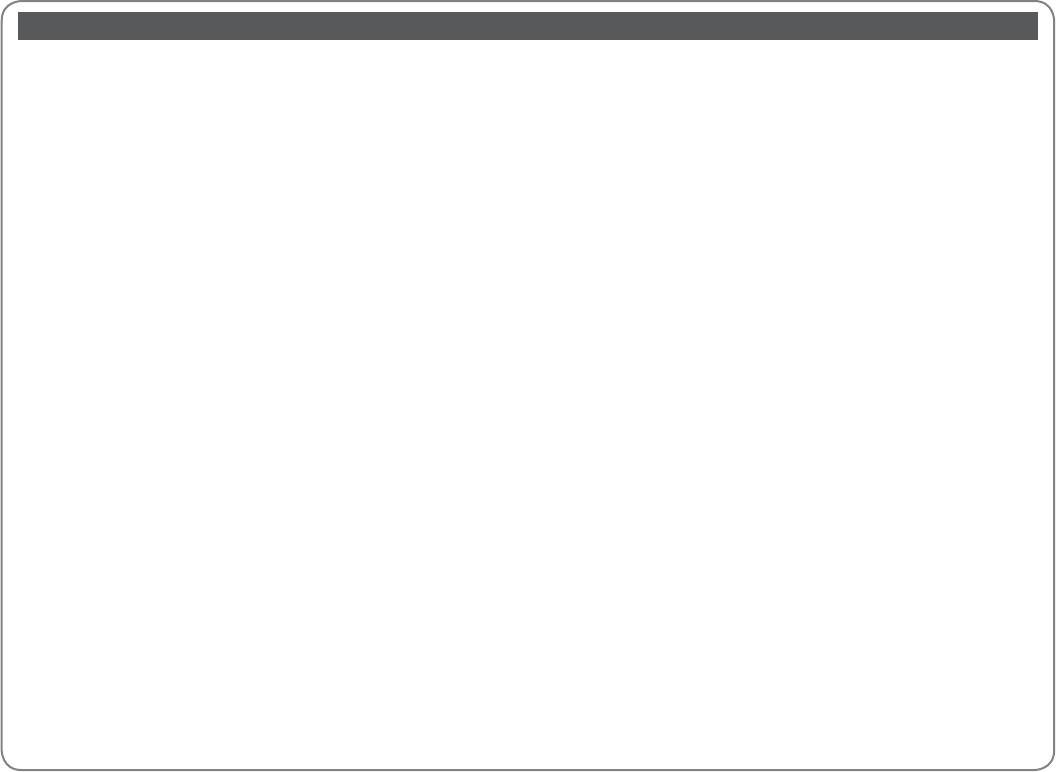
RU
Содержание
Информация о руководстве .............................................................................................................................8
Проверка/Прочистка печатающей головки .......................................................................................77
Уведомление об авторских правах ............................................................................................................... 9
Выравнивание печатающей головки .....................................................................................................79
Важные правила техники безопасности ...................................................................................................10
Установка и изменение времени и региона .......................................................................................81
Защита личной информации..........................................................................................................................13
Список параметров меню Обслуживание ...........................................................................................83
Для пользователей из Новой Зеландии ....................................................................................................13
Устранение проблем
Информация о панели управления ............................................................................................................14
Сообщения об ошибках ...............................................................................................................................86
Использование ЖК-дисплея ...........................................................................................................................18
Замена чернильных картриджей ............................................................................................................92
Автоматический перезапуск после сбоя питания................................................................................19
Замятие бумаги ................................................................................................................................................97
При отключении питания ................................................................................................................................20
Замятие бумаги – замятие внутри 1 ................................................................................................
97
Обращение с бумагой и оригиналами
Замятие бумаги – замятие внутри 2 ................................................................................................
98
Выбор бумаги....................................................................................................................................................22
Замятие бумаги – ADF (Автоматический податчик документов) ......................................
99
Загрузка бумаги ...............................................................................................................................................24
Проблемы с качеством или макетом печати ...................................................................................100
Расположение оригиналов ........................................................................................................................26
Проблемы с факсом .................................................................................................................................... 105
Автоподатчик документов (ADF) .......................................................................................................26
Обращение в службу поддержки Epson ............................................................................................ 110
Плоскость для документов ..................................................................................................................29
Указатель .............................................................................................................................................................. 113
Копирование/Сканирование
Копирование фотографий и документов ............................................................................................32
Сканирование в компьютер ......................................................................................................................34
Копирование/Сканирование – список параметров .......................................................................36
Факс
Подключение к телефонной линии ........................................................................................................42
Использование телефонной линии только для передачи факсов ....................................42
Совместное использование телефонной линии .......................................................................43
Проверка подключения факса ..........................................................................................................45
Настройка функций факса ..........................................................................................................................46
Ввод записей номеров быстрого набора .....................................................................................46
Ввод записей группового вызова .....................................................................................................48
Запись информации заголовка .........................................................................................................50
Отправка факсов .............................................................................................................................................52
Ввод или повторный набор номера факса...................................................................................52
Использование быстрого/группового набора...........................................................................54
Отправка факса в назначенное время ...........................................................................................56
Факс с подключенного телефона .....................................................................................................58
Получение факсов ..........................................................................................................................................59
Автоматическое получение факсов ................................................................................................59
Получение факсов вручную ................................................................................................................62
Отправка запроса на факс ...................................................................................................................63
Печать отчетов .................................................................................................................................................65
Отправка факса с ПК ......................................................................................................................................66
Список параметров меню Факс ................................................................................................................67
Меню Обслуживание
Проверка состояния картриджа..............................................................................................................74
3
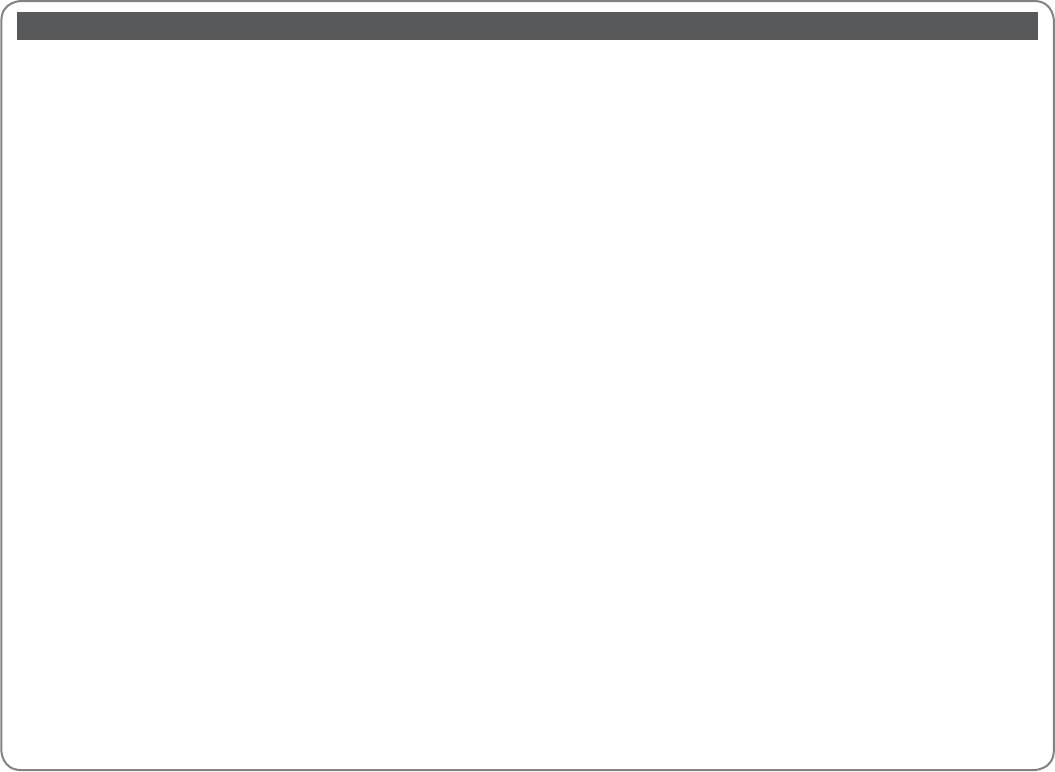
UK
Зміст
Посібник .................................................................................................................................................................... 8
Перевірка та очищення друкувальної голівки ..................................................................................77
Попередження про авторське право ...........................................................................................................9
Калібрування друкувальної головки .....................................................................................................79
Важливі вказівки з техніки безпеки ............................................................................................................10
Настройка/зміна часу й регіону ...............................................................................................................81
Захист особистої інформації...........................................................................................................................13
Список меню Обслуговання.......................................................................................................................83
Для користувачів у Новій Зеландії...............................................................................................................13
Вирішення проблем
Посібник для панелі керування ....................................................................................................................14
Повідомлення про помилку .......................................................................................................................86
Використання РК-екрану .................................................................................................................................18
Заміна чорнильних картриджів ...............................................................................................................92
Автоматичний перезапуск після збою живлення .................................................................................19
Зминання паперу ............................................................................................................................................97
Під час вимкнення принтера .........................................................................................................................20
Зминання паперу – папір зім’явся всередині 1 ..........................................................................
97
Робота з папером та документами
Зминання паперу – папір зім’явся всередині 2 .........................................................................
98
Вибір паперу .....................................................................................................................................................22
Зминання паперу –
ADF (Автоподавач документiв) .................................................................99
Завантаження паперу ...................................................................................................................................24
Проблеми якості друку/Проблеми з макетом ................................................................................ 100
Розміщення оригіналів .................................................................................................................................26
Проблема з факсом ..................................................................................................................................... 105
Автоподавач документів (ADF) ..........................................................................................................26
Звернення до служби підтримки Epson ............................................................................................110
Планшет ........................................................................................................................................................29
Покажчик..............................................................................................................................................................114
Копіювання/сканування
Копіювання фотографій чи документів ................................................................................................32
Сканування на комп'ютер ...........................................................................................................................34
Копія/Сканування
– список меню............................................................................................................36
Факс
Підключення до телефонної лінії .............................................................................................................42
Використання телефонної лінії лише для факсу ........................................................................42
Спільне використання телефонної лінії із телефоном ............................................................43
Перевірка з'єднання факсу ..................................................................................................................45
Налаштування функцій факсу ...................................................................................................................46
Налаштування записів швидкого набору .....................................................................................46
Налаштування записів групового набору ....................................................................................48
Створення інформації заголовка ......................................................................................................50
Надсилання факсів .........................................................................................................................................52
Уведення або повторний набір номера факсу ...........................................................................52
Використання швидкого/групового набору ...............................................................................54
Надсилання факсу у визначений час ..............................................................................................56
Надсилання факсу з підключеного телефону .............................................................................58
Отримання факсів ...........................................................................................................................................59
Автоматичне отримання факсів ........................................................................................................59
Отримання факсів вручну ....................................................................................................................62
Подання запиту на отримання факсу .............................................................................................63
Друк звітів...........................................................................................................................................................65
Надсилання факсу з ПК .................................................................................................................................66
Список меню Факс ..........................................................................................................................................67
Меню Сервіс
Перевірка стану картриджа .......................................................................................................................74
4
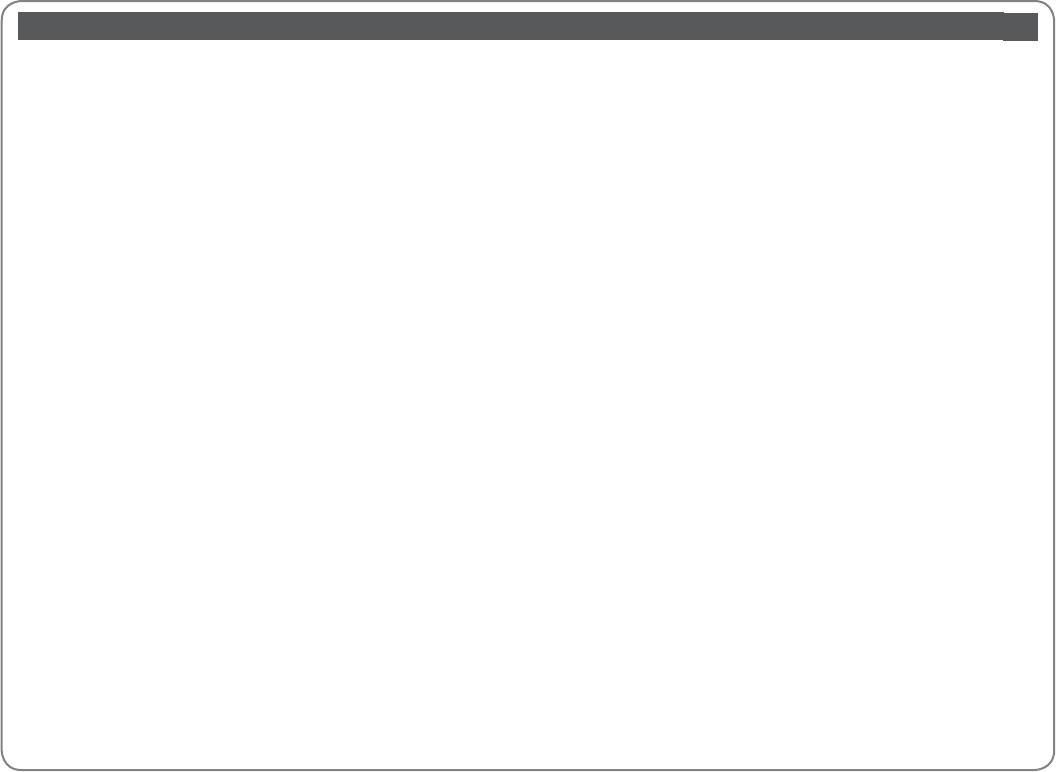
AR
77/
8
79
9
81/
10
83
13
13
14
86
18 .................................................................................................................................................. LCD
92
19
97
20
97 .....................................................................................................1 –
98 .....................................................................................................2 –
99 –
22
100/
24
105
26
110 .........................................................................................................................Epson
26 ....................................................................................................... (ADF)
115
29
/
32
34
36/
/
42
42
43
45
46
46
48
50
52
52
54/
56
58
59
59
62
63
65
66/
67
74
5
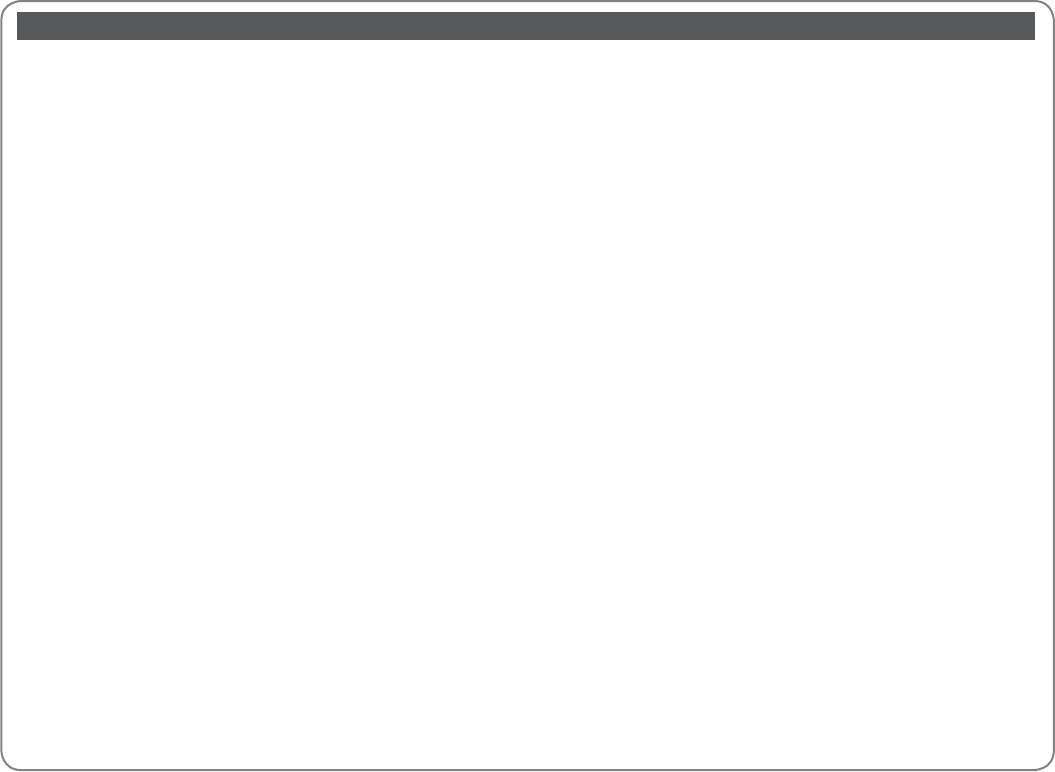
FA
77/
8
79
9 .......................................................................................................................................................Copyright
81/
10
83 ..................................................................................................................................Maintenance
13
13
14
86
18 ................................................................................................................................................ LCD
92
19
97
20
97 ....................................................................................................1 –
98 ....................................................................................................2 –
99 –
22
100 /
24
105
26
110 .......................................................................................................................................Epson
26 ......................................................................................................................(ADF)
115
29
/
32
34
36 Copy/Scan
42
42
43
45
46
46
48
50
52
52
54/
56
58
59
59
62
63
65
66
67 Fax
74
6
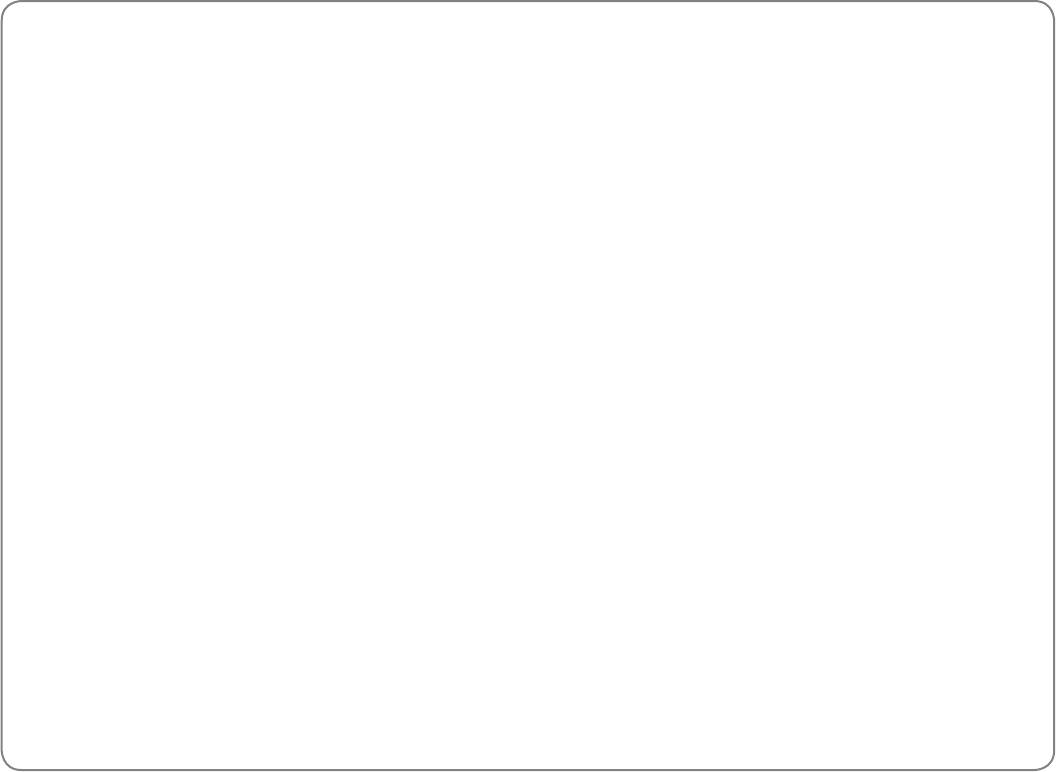
7
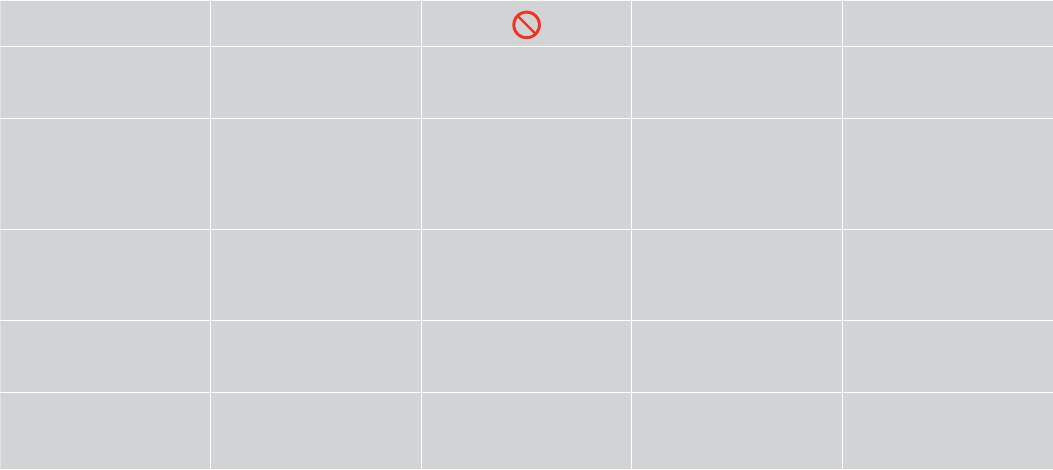
About This Guide
Информация о руководстве
Посібник
Follow these guidelines as you read your instructions:
Следуйте этим указаниям во время чтения инструкций:
Під час читання інструкцій дотримуйтеся перелічених нижче вказівок:
:
:
w c
Q R &
Warning:
Caution:
Must be observed to avoid
Note:
Indicates a page number where
bodily injury and damage to
additional information can be
Warnings must be followed
Cautions must be observed to
Notes contain important information
your equipment.
found.
carefully to avoid bodily injury.
avoid damage to your equipment.
and hints for using the printer.
Предупреждение:
Предостережение:
Эти указания необходимо
Примечание:
Здесь указывается номер
соблюдать во избежание травм
страницы с дополнительной
Предупреждения необходимо
Меры предосторожности
В примечаниях содержатся
и повреждения оборудования.
информацией.
соблюдать во избежание
необходимо соблюдать во
важная информация и советы
травм.
избежание повреждения
по использованию принтера.
оборудования.
Попередження:
Застереження:
Слід дотримуватися, щоб
Примітка:
Вказує номер сторінки, що
уникнути травмування або
містить додаткову інформацію.
Попередженнь слід уважно
Застереження слід брати
Примітки містять важливу
пошкодження обладнання.
дотримуватися, щоб запобігти
до уваги, щоб уникнути
інформацію і поради щодо
травмуванню.
пошкодження обладнання.
експлуатації принтера.
:
:
:
.
.
.
.
.
:
:
:
.
.
.
.
.
8
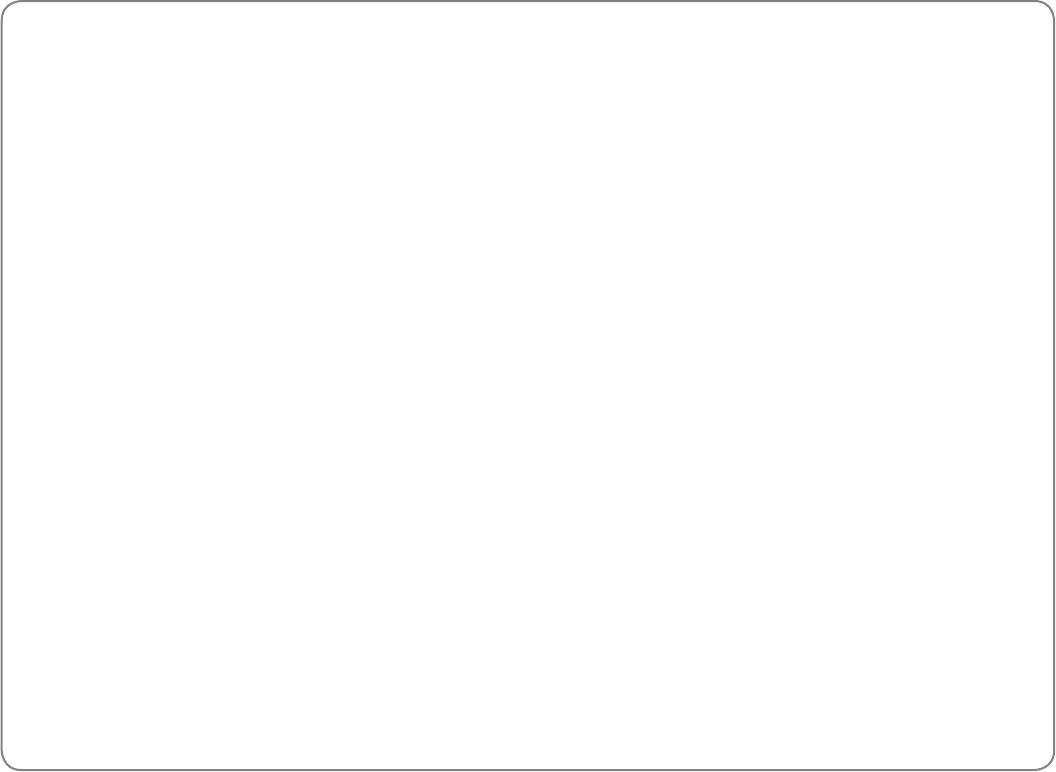
Copyright Notice
Уведомление об авторских правах
Попередження про авторське право
Copyright
No part of this publication may be reproduced, stored in a retrieval system, or transmitted in any form or by any means, electronic, mechanical, photocopying, recording, or otherwise, without the prior
written permission of Seiko Epson Corporation. The information contained herein is designed only for use with this product. Epson is not responsible for any use of this information as applied to other
printers.
Neither Seiko Epson Corporation nor its affiliates shall be liable to the purchaser of this product or third parties for damages, losses, costs, or expenses incurred by the purchaser or third parties as a result of
accident, misuse, or abuse of this product or unauthorized modifications, repairs, or alterations to this product, or (excluding the U.S.) failure to strictly comply with Seiko Epson Corporation’s operating and
maintenance instructions.
Seiko Epson Corporation shall not be liable for any damages or problems arising from the use of any options or any consumable products other than those designated as Original Epson Products or Epson
Approved Products by Seiko Epson Corporation.
Seiko Epson Corporation shall not be held liable for any damage resulting from electromagnetic interference that occurs from the use of any interface cables other than those designated as Epson Approved
Products by Seiko Epson Corporation.
EPSON
®
and EPSON STYLUS
®
are registered trademarks, and EPSON EXCEED YOUR VISION or EXCEED YOUR VISION and WORKFORCE are trademarks of Seiko Epson Corporation.
General Notice: Other product names used herein are for identification purposes only and may be trademarks of their respective owners. Epson disclaims any and all rights in those marks.
Информация об изготовителе
Seiko Epson Corporation (Япония)
Юридический адрес: 4-1, Ниси-Синздюку, 2-Чоме,
Синздюку-ку, Токио, Япония
Срок службы: 3 года
9

Important Safety Instructions
Важные правила техники безопасности
Важливі вказівки з техніки безпеки
10
Make sure the power cord
Place the printer near a wall
Use only the power cord that
Use only the type of power
Do not let the power cord
Do not open the scanner unit
meets all relevant local safety
outlet where the power cord
comes with the printer. Use of
source indicated on the
become damaged or frayed.
while copying, printing, or
standards.
can be easily unplugged.
another cord may cause fire or
label.
scanning.
shock. Do not use the cord with
any other equipment.
Убедитесь, что шнур
Расположите принтер возле
Используйте шнур питания,
Используйте источник
Следите за тем, чтобы шнур
Не открывайте сканер во
питания соответствует всем
розетки, от которой можно
входящий в комплект поставки
питания указанного на
не был поврежден и не
время копирования, печати
действующим местным
без труда отсоединить шнур
принтера. Использование
ярлыке типа.
износился.
или сканирования.
стандартам безопасности.
питания.
другого шнура может привести
к возгоранию или поражению
током. Не используйте шнур с
другим оборудованием.
Переконайтеся, що шнур
Розмістіть принтер
Використовуйте тільки той
Використовуйте джерело
Не використовуйте шнур
Не відкривайте блок сканера
живлення відповідає всім
біля настінної розетки
шнур живлення, що входить у
живлення лише того типу,
живлення, якщо він
під час копіювання, друку чи
місцевим стандартам техніки
електромережі, щоб мати
комплект постачання принтера.
який вказано на етикетці.
пошкоджений або зношений.
сканування.
безпеки.
змогу швидко витягти шнур
Використання іншого шнура
живлення в разі потреби.
живлення може призвести
до пожежі або ураження
електричним струмом.
Не використовуйте шнур
живлення з іншим обладнанням.
.
.
.
.
.
.
.
.
T
.
.
.
.
.
.
.
.
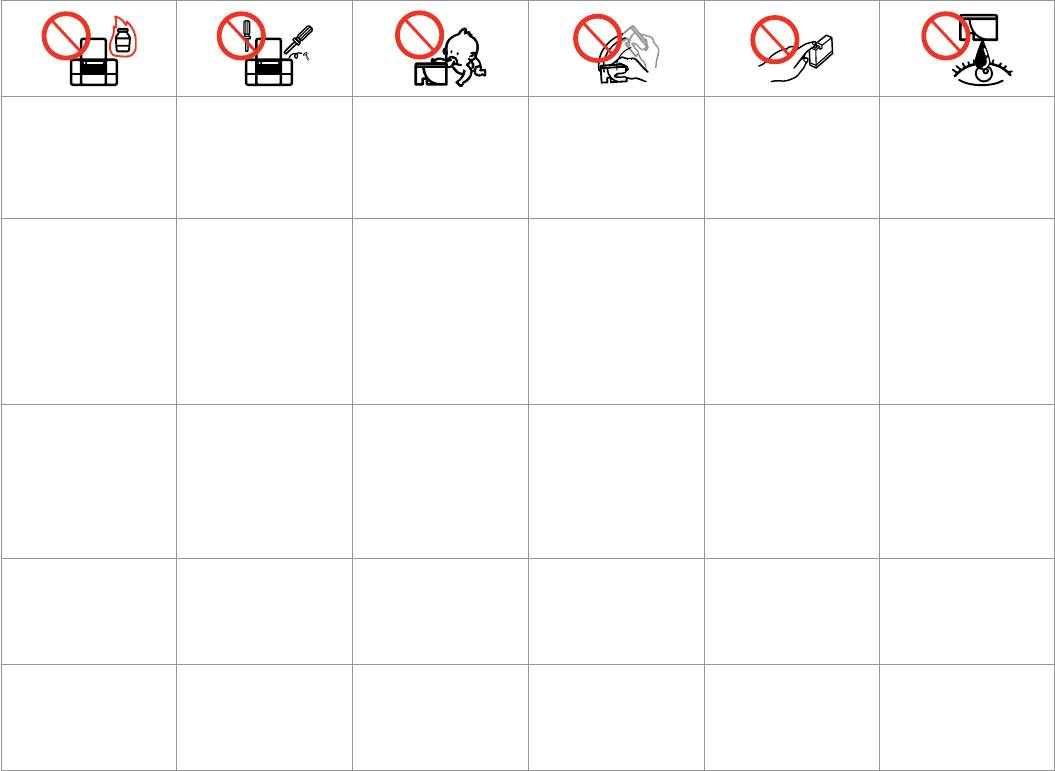
Do not use aerosol products
Except as specifically explained
Keep ink cartridges out of the
Do not shake ink cartridges
If you remove an ink cartridge
If ink gets on your skin, wash
that contain flammable gases
in your documentation, do not
reach of children and do not
after opening their packages;
for later use, protect the ink
it off with soap and water. If it
inside or around the printer.
attempt to service the printer
drink the ink.
this can cause leakage.
supply area from dirt and
gets in your eyes, flush them
Doing so may cause fire.
yourself.
dust and store it in the same
immediately with water. If
environment as the printer.
you still have discomfort or
Do not touch the ink supply
vision problems, see a doctor
port or surrounding area.
immediately.
Не используйте аэрозоль с
Не пытайтесь самостоятельно
Храните картриджи в месте,
Не трясите картриджи после
Если требуется извлечь
При попадании чернил
горючим газом внутри или
отремонтировать принтер,
недоступном для детей, и не
вскрытия упаковки, так как
картридж для дальнейшего
на кожу смойте их водой
вблизи принтера. Это может
если в документации не
пейте чернила.
это может вызвать утечку.
использования, защитите
с мылом. При попадании
привести к возгоранию.
приводятся соответствующие
область подачи чернил от
чернил в глаза немедленно
инструкции.
попадания грязи и пыли.
промойте их водой. Если
Храните картридж в тех же
после этого возникнет
условиях, в которых следует
чувство дискомфорта или
хранить принтер.
проблемы со зрением,
Не дотрагивайтесь до
немедленно обратитесь к
входного отверстия для
врачу.
чернил и области вокруг него.
Не використовуйте
За винятком випадків, окремо
Тримайте картриджі в місцях,
Не струшуйте картриджі
Тимчасово виймаючи
Якщо чорнило потрапило на
аерозольні продукти,
описаних у документації,
недоступних для дітей, і не
після відкривання упаковки;
чорнильний картридж,
шкіру, змийте його водою з
що містять займисті гази,
не намагайтеся самостійно
пийте чорнило.
чорнило може вилитися.
захистіть область виходу
милом. Якщо воно потрапило
всередині чи біля принтера.
виконувати технічне
чорнил від бруду й пилу;
в очі, відразу ж промийте їх
Це може спричинити пожежу.
обслуговування принтера.
зберігайте картридж у тих
водою. Якщо залишилося
самих умовах, що й принтер.
неприємне відчуття або
Не торкайтеся сопла подачі
погіршився зір, негайно
чорнила й навколишньої
зверніться до лікаря.
області.
.
.
.
.
.
.
.
.
.
.
.
.
.
.
.
.
.
.
.
.
11
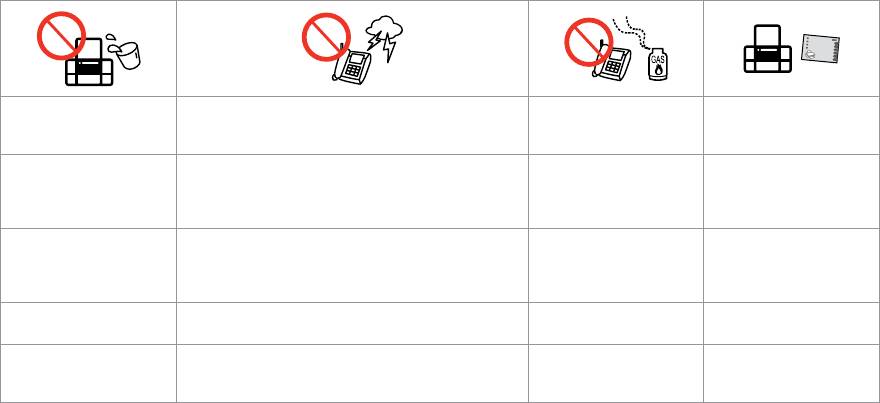
12
Do not use the product near
Avoid using a telephone during an electrical storm. There may be a
Do not use a telephone to
Always keep this guide handy.
water.
remote risk of electric shock from lightning.
report a gas leak in the vicinity
of the leak.
Не используйте устройство
Старайтесь не пользоваться телефоном во время грозы.
Чтобы сообщить по телефону
Храните данное руководство
вблизи воды.
Существует незначительная опасность попадания молнии.
об утечке газа, не пользуйтесь
в доступном месте.
аппаратом в помещении с
утечкой.
Не використовуйте продукт
Уникайте використання телефону під час грози. Є незначний
Не використовуйте телефон,
Завжди тримайте цей
біля води.
ризик ураження електричним струмом від блискавки.
щоб повідомити про
посібник під рукою.
витікання газу, близько до
джерела просочення.
. .
.
.
.
.
.
.
.
.
.
Protecting Your Personal Information
For New Zealand users
Защита личной информации
Для пользователей из Новой Зеландии
Захист особистої інформації
Для користувачів у Новій Зеландії
This product allows you to store names and
General warning
telephone numbers in its memory even when
The grant of a Telepermit for any item of terminal equipment indicates only that Telecom has accepted that
the power is turned off.
the item complies with the minimum conditions for connection to its network. It indicates no endorsement
of the product by Telecom, nor does it provide any sort of warranty. Above all, it provides no assurance that
Erase the memory using the Reset All Settings
any item will work correctly in all respects with another item of Telepermitted equipment of a different make
menu if you dispose of the product or give it to
or model, nor does it imply that any product is compatible with all of Telecom’s network services.
someone else.
R & 36
Данное устройство хранит в своей памяти
имена и номера телефонов даже при
Telepermitted equipment only may be connected to the EXT telephone port. This port is not specifically
отключении питания.
designed for 3-wire-connected equipment. 3-wire-connected equipment might not respond to incoming
ringing when attached to this port.
При утилизации устройства или передаче его
третьим лицам очистите память посредством
меню Сброс всех настроек.
R & 36
The automatic calling functions of this equipment must not be used to cause a nuisance to other Telecom
Цей пристрій дозволяє зберігати імена та
customers.
номери телефонів у пам'яті, навіть коли
живлення вимкнено.
Якщо ви вирішили позбутися цього пристрою
або передати його комусь, зітріть пам'ять за
допомогою Скинути всі настройки.
R & 36
.
R & 36 .
.
. Reset All Settings
R & 36
13
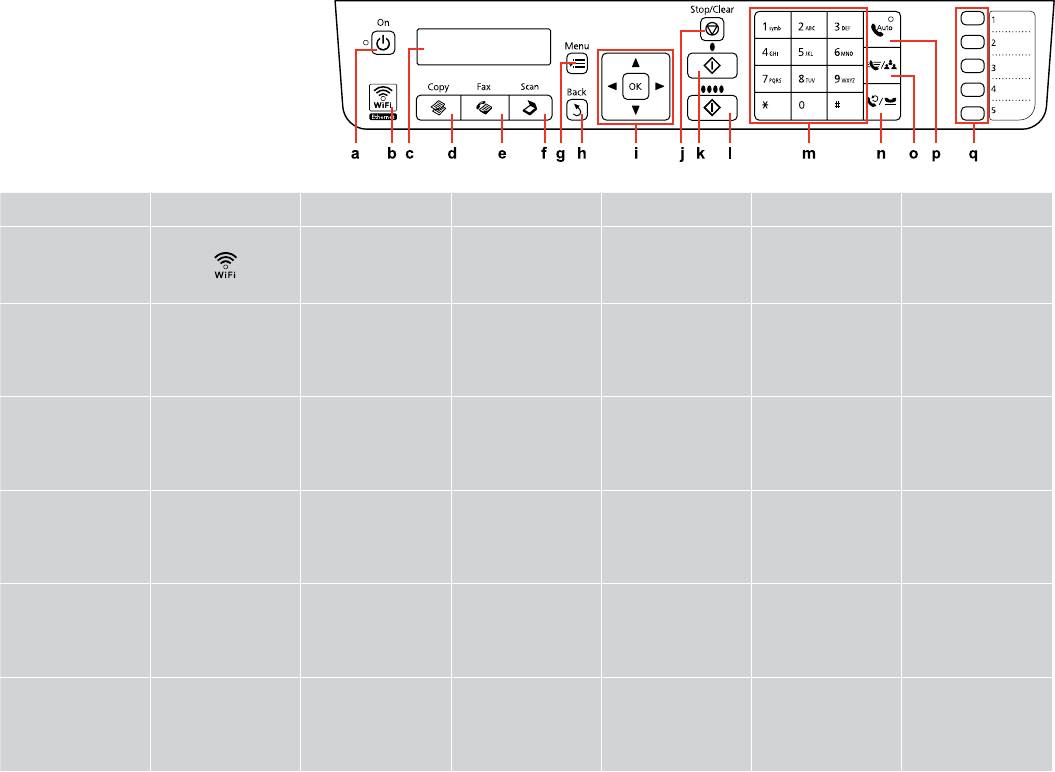
Guide to Control Panel
Информация о панели управления
Посібник для панелі керування
a b c d e f g
-
P
r K u x
Turns on/off printer. Shows the wireless
LCD screen shows the
Enters Copy mode. Enters Fax mode. Enters Scan mode. Displays detailed
network status.
menu items.
settings for each
mode.
Включение/
Отображение
ЖК-экран для
Переключение в
Переключение в
Перейдите в режим
Отображение
выключение
состояния
отображения пунктов
режим Копирование.
режим Факс.
Cканирование.
подробных
принтера.
беспроводной сети.
меню.
параметров для
каждого режима.
Увімкнення/
Відображення стану
РК-екран відображає
Перехід до режиму
Перехід до режиму
Перехід до режиму
Відображення
вимкнення принтера.
бездротової мережі.
пункти меню.
Копія.
Факс.
Сканування.
детальних настройок
для кожного режиму.
/
LCD
. .
.
.
.
.
.
/
LCD
. Copy . Fax .
.
.
.
.
14
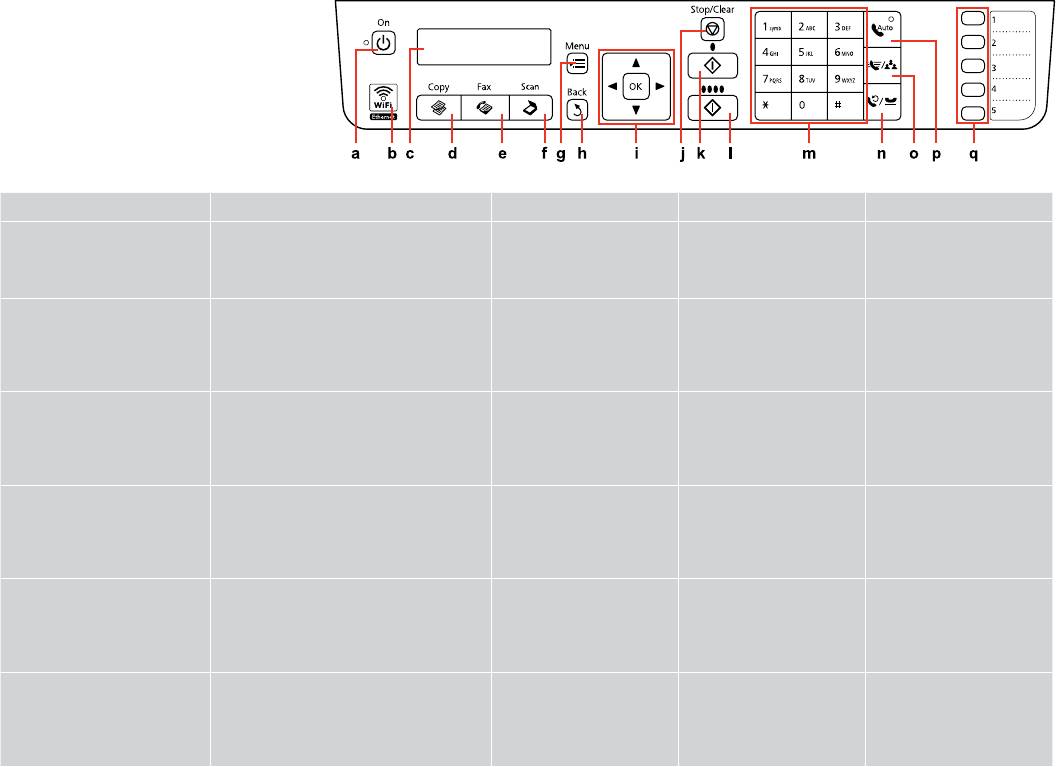
Control panel design varies by area.
Дизайн панели управления может различаться
в зависимости от региона.
Дизайн панелі керування залежить від країни.
.
.
h i j k l
u, d, l, r, OK
y
y
x D [B&W] x DDDD [Color]
Cancels/returns to the previous
Selects menu items. r moves the cursor,
Stops copying/faxing or
Starts copying/faxing in
Starts copying/faxing in
menu.
l deletes a character (backspace) when
resets settings.
black and white.
color.
entering/editing numbers or characters.
Отмена и возврат в
Выбор пункта меню. r перемещает курсор,
Остановка копирования/
Запуск копирования/
Запуск копирования/
предыдущее меню.
l удаляет символ слева от курсора при
отправки факсов или сброс
отправки факсов в черно-
отправки факсов в цветном
вводе/редактировании цифр и букв.
настроек.
белом режиме.
режиме.
Скасування/повернення до
Вибір пунктів меню. r переміщує курсор,
Зупинка копіювання/
Початок чорно-білого
Початок кольорового
попереднього меню.
l видаляє символи (стирає) під час
надсилання факсу або
копіювання/надсилання
копіювання/надсилання
уведення/зміни номерів або слів.
скидання настройок.
факсу.
факсу.
./
l r .
/
/
/
./ ()
.
.
.
./
r .
/
/
/
/ l
.
.
.
.(
backspace)
15
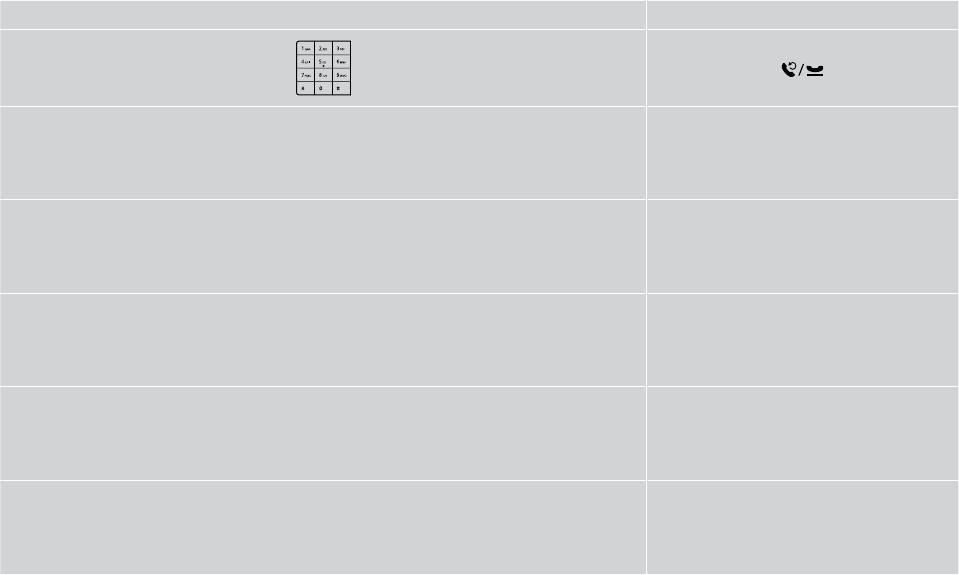
m n
Specifies the date/time or the number of copies, as well as fax numbers. Press repeatedly to switch between
Displays last number dialed. Enters a “-” when
uppercase/lowercase or numbers. Press 1 symb to enter !#%&’()P+,-./:;=?@_~.
entering/editing numbers or characters. For
phone numbers, ”-” acts as a brief pause.
Используется для ввода даты, времени, количества копий, а также номеров факса. Повторное нажатие
Отображение последнего набранного номера.
производит переключение между прописными и строчными буквами, а также цифрами. Нажимайте
Ввод знака «-» при вводе или редактировании
1 symb для ввода символов !#%&’()P+,-./:;=?@_~.
цифр или символов. В номерах телефонов «-»
служит в качестве короткой паузы.
Набір дати/часу, кількості копій, а також номерів факсів. Натискайте почергово, щоб перемикатися між
Відображення останнього набраного номера.
великими та малими літерами або числами. Натискайте 1 symb, щоб додати знаки !#%&’()P+,-./:;=?@_~.
Вводить «-» під час введення/редагування
номерів/символів. У телефонному номері «-»
виконує роль невеликого інтервалу.
./ ./
/ “-” .
.~_@?=;:/.-,+P()‘&%#! 1 symb
. “-” .
/ ./
"-" .
. ~_@?=;:/.-,+P()‘&%#! 1 symb .
./
. "-"
16
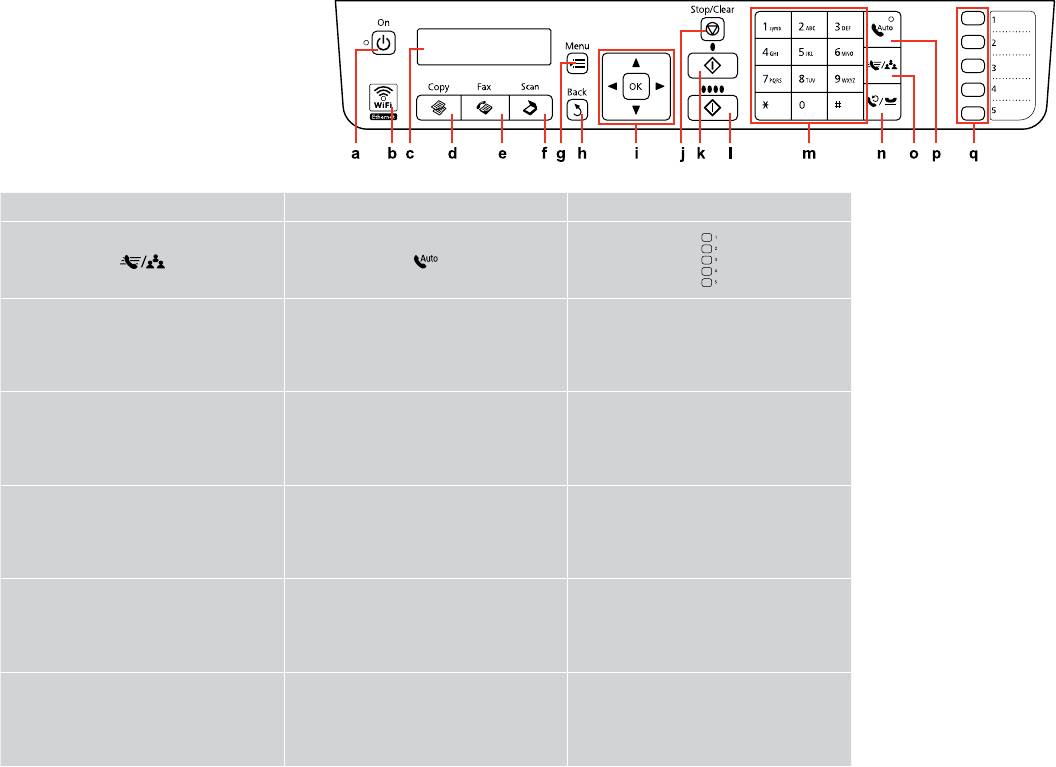
o p q
Displays speed dial/group dial lists. Press
Turns Auto Answer on/off. The one-touch dial buttons access the first
again to switch the list.
five speed dial/group dial entries.
Отображение списков быстрого/
Включение/выключение автоответчика. Кнопки ускоренного вызова используют
группового набора. Для перехода
первые пять записей быстрого/группового
к следующему списку нажмите кнопку
набора.
еще раз.
Відображення списків швидкого/групового
Увімкнення/вимкнення автоматичної
Кнопка набору одним дотиком переходить
набору. Щоб перейти до іншого списку,
відповіді.
до перших п'яти записів швидкого/
натискайте ще раз.
групового набору.
./
./
.
./
/
./
. .
./
17
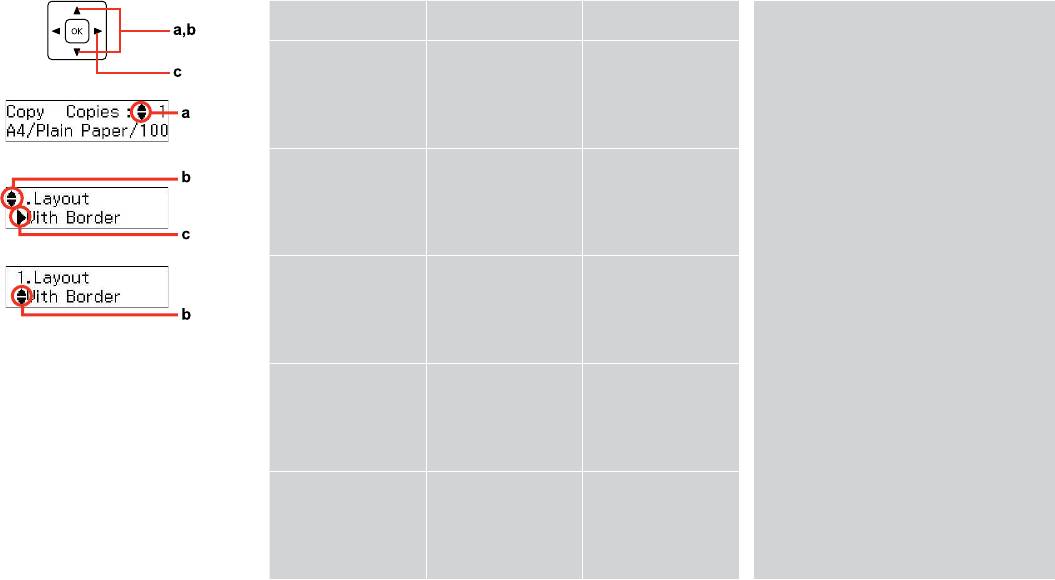
Using the LCD Screen
Использование ЖК-дисплея
Використання РК-екрану
LCD
LCD
a b c
Q
Use u or d to set the
Press u or d to select
Press r to enter the
After 13 minutes of inactivity, the screen
number of copies.
the menu/setting item.
setting item list.
only displays the clock to save energy.
Press any button (except P On) to return
the screen to its previous state.
В целях экономии энергии после
13 минут бездействия на экране
Посредством клавиш
Нажмите u или d,
Нажмите r, чтобы
показывается только время. Для
u и d устанавливается
чтобы выбрать меню
ввести список
возврата экрана в предыдущее
количество копий.
или параметр.
значений параметра.
состояние нажмите любую кнопку
(кроме P On).
Якщо принтер не використовується
За допомогою u або
Натисніть u або d для
Натисніть r, щоб
впродовж 13 хвилин, екран відображає
d вказуйте кількість
вибору пункту меню/
відкрити список
лише годинник, щоб заощадити
копій.
настройки.
елементів настройки.
енергію. Натисніть будь-яку кнопку
(окрім P On), щоб повернути екран до
попереднього стану.
13
d u
d u
r
(P On) .
.
./
.
.
13
.
(P On)
d u
d u
r
.
.
./
.
18
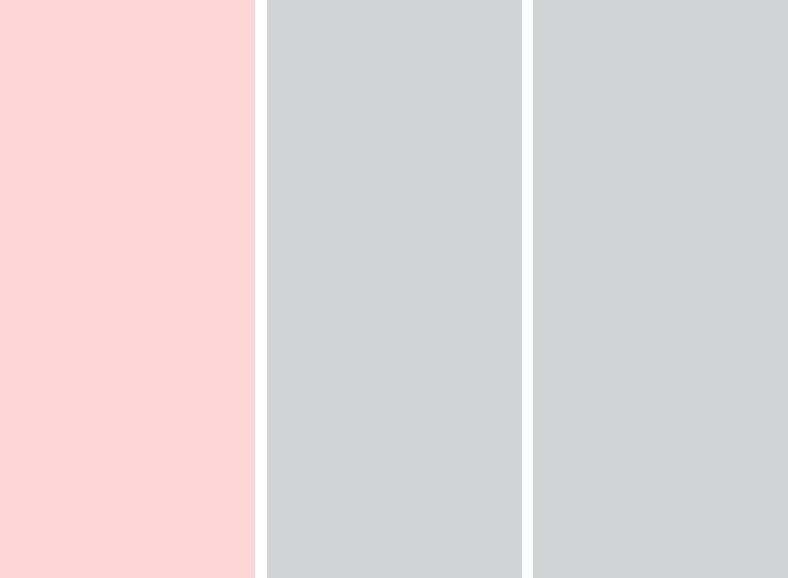
Restarting Automatically After a Power Failure
Автоматический перезапуск после сбоя питания
Автоматичний перезапуск після збою живлення
If power failure occurs while printer
is in fax standby mode or printing, it
c
Q
Q
restarts automatically and then beeps.
Do not put your hand inside the
Restart stops if any control panel
Depending on circumstances
Если сбой питания происходит,
printer until the print head stops
buttons are pressed before the
before power failure, it may not
когда принтер находится в режиме
moving.
LCD turns on.
restart. Restart by pressing P On.
ожидания факса или печати, он
Не засовывайте руку внутрь
Перезапуск прекращается, если
В зависимости от ситуации
автоматически перезапускается, а
принтера, пока двигается
перед включением ЖК-дисплея
перед сбоем питания принтер
затем издает звуковой сигнал.
печатающая головка.
нажать любую кнопку панели
может не перезапуститься.
У випадку збою живлення, коли
управлении.
Выполните перезапуск, нажав
Не торкайтеся внутрішньої
принтер перебуває в режимі
кнопку P On.
частини принтера, доки
Перезапуск зупиниться, якщо
очікування факсу чи друку, принтер
друкувальна головка не
натиснути будь-яку кнопку
Залежно від обставин збою
автоматично перезапуститься і
зупиниться.
панелі керування, перш ніж
живлення, перезапуск може не
подасть звуковий сигнал.
увімкнеться РК-екран.
відбутися. Щоб перезапустити
принтер, натисніть кнопку P On.
.
.
.LCD
.
.
.P On
LCD
.
.
.
. P On
19
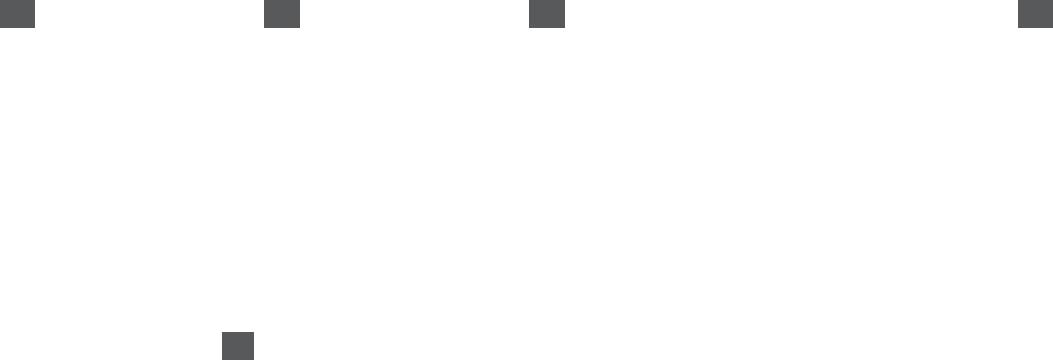
When Turning Off the Power
При отключении питания
Під час вимкнення принтера
EN
RU
UK
AR
When the power is turned off, the
При отключении питания устройства
Коли принтер відключений від
following data stored in the product’s
следующие данные, хранящиеся во
живлення, з тимчасової пам'яті
.
temporary memory is erased.
временной памяти, удаляются.
пристрою втрачаються перелічені
O
нижче дані.
O
Received fax data
O
Данные принятых факсов
O
O
Дані отриманих факсів
O
Fax data scheduled to be sent later
O
Запланированная на более позднее
O
время отправка факса
O
Дані факсу, що мають надсилатися
O
Fax data being retransmitted
пізніше
automatically
O
Данные автоматически
.
пересылаемого факса
O
Дані факсу, що автоматично
Also, when the power is left off for an
.
передаватиметься
extended period of time, the clock may
Также при продолжительном
be reset. Check the clock when you turn
отключении питания может
Також після тривалого вимкнення
the power back on.
обнулиться время. При включении
живлення, потрібно буде відновити
устройства проверьте показания
годинник. Перевірите налаштування
времени.
годинника, коли увімкнете принтер
знову.
FA
.
O
O
O
.
.
20
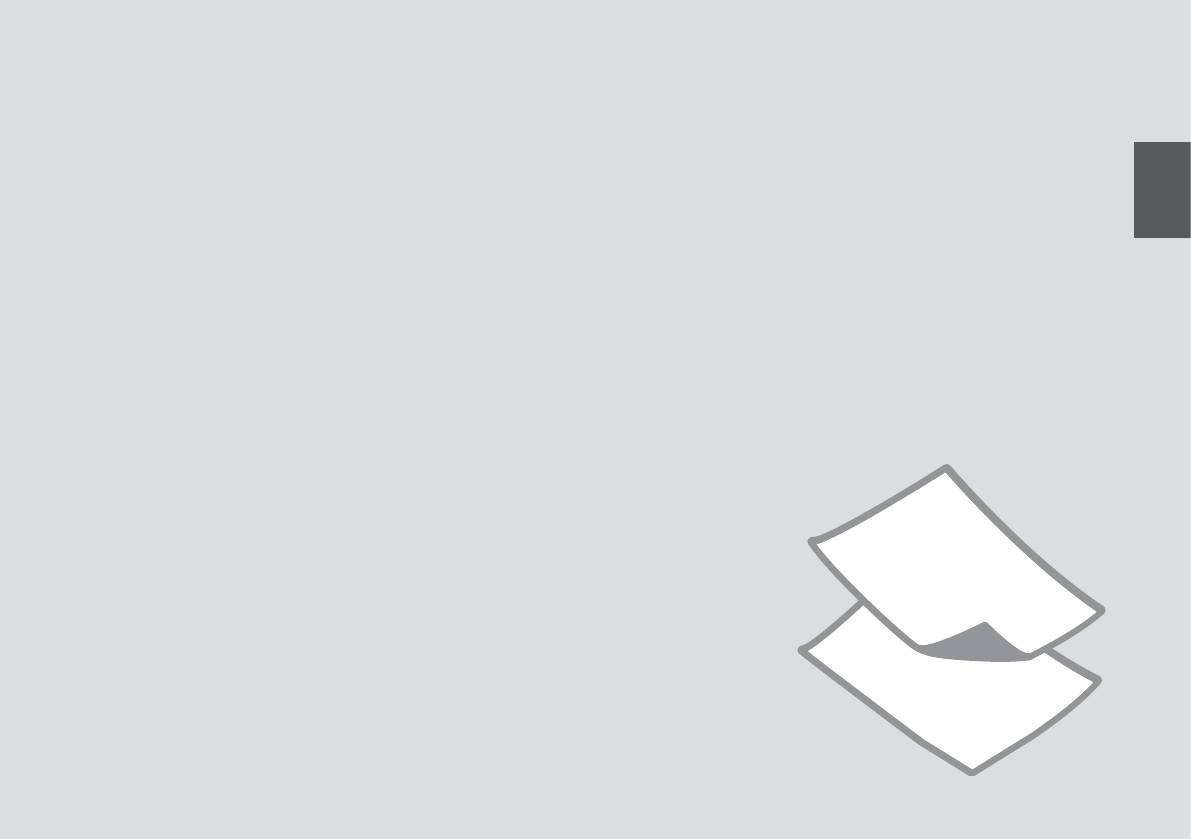
Handling Paper and Originals
Обращение с бумагой и оригиналами
Робота з папером та документами
21
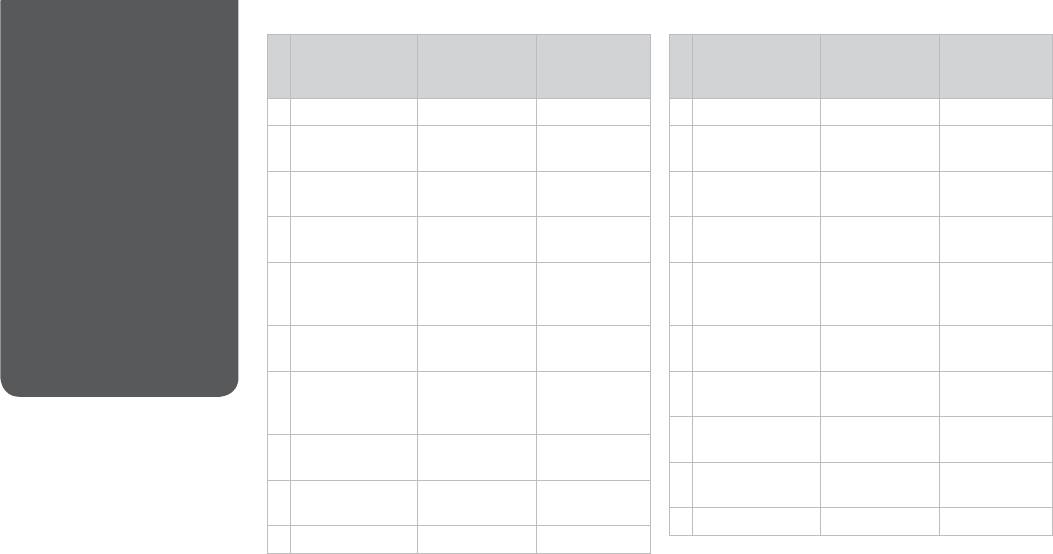
Selecting Paper
If you want to print
Choose this Paper
Loading capacity
При печати на
Выберите этот
Допустимое
on this paper...
Type on the LCD
(sheets)
этой бумаге...
Тип бумаги на
количество
Выбор бумаги
screen
ЖК-дисплее
листов
a Plain paper Plain paper [12 mm] *¹ *²
a Простая бумага Простая бумага [12 мм] *¹ *²
Вибір паперу
b Epson Bright White
Plain paper 80
b Epson Bright White
Простая бумага 80
Ink Jet Paper
Ink Jet Paper
c Epson Premium Ink
Plain paper 80
c Epson Premium Ink
Простая бумага 80
Jet Plain Paper
Jet Plain Paper
d Epson Matte Paper
Matte 20
d Epson Matte Paper
Матовая 20
Heavyweight
Heavyweight
e Epson Photo
Matte 80
e Epson Photo
Матовая 80
Quality Ink Jet
Quality Ink Jet
Paper
Paper
f Epson Premium
Prem. Glossy 20
f Epson Premium
Prem.Glossy 20
Glossy Photo Paper
Glossy Photo Paper
g Epson Premium
Prem. Glossy 20
g Epson Premium Ink
Prem.Glossy 20
Semigloss Photo
Jet Plain Paper
Paper
h Epson Ultra Glossy
Ultra Glossy 20
The availability of special paper
h Epson Ultra Glossy
Ultra Glossy 20
Photo Paper
varies by area.
Photo Paper
i Epson Глянцевая
Глянцевая 20
Выбор специальной бумаги
i Epson Glossy Photo
Glossy 20
фотобумага
зависит от региона.
Paper
Наявність особливих типів паперу
j Epson Photo Paper Фотобумага 20
залежить від країни.
j Epson Photo Paper Photo Paper 20
*1 Paper with a weight of 64 to 90 g/m².
*1 Бумага массой от 64 до 90 г/м².
.
*2 30 sheets for paper that already has printing on one side.
*2 30 листов бумаги с напечатанным текстом на одной
стороне.
.
22
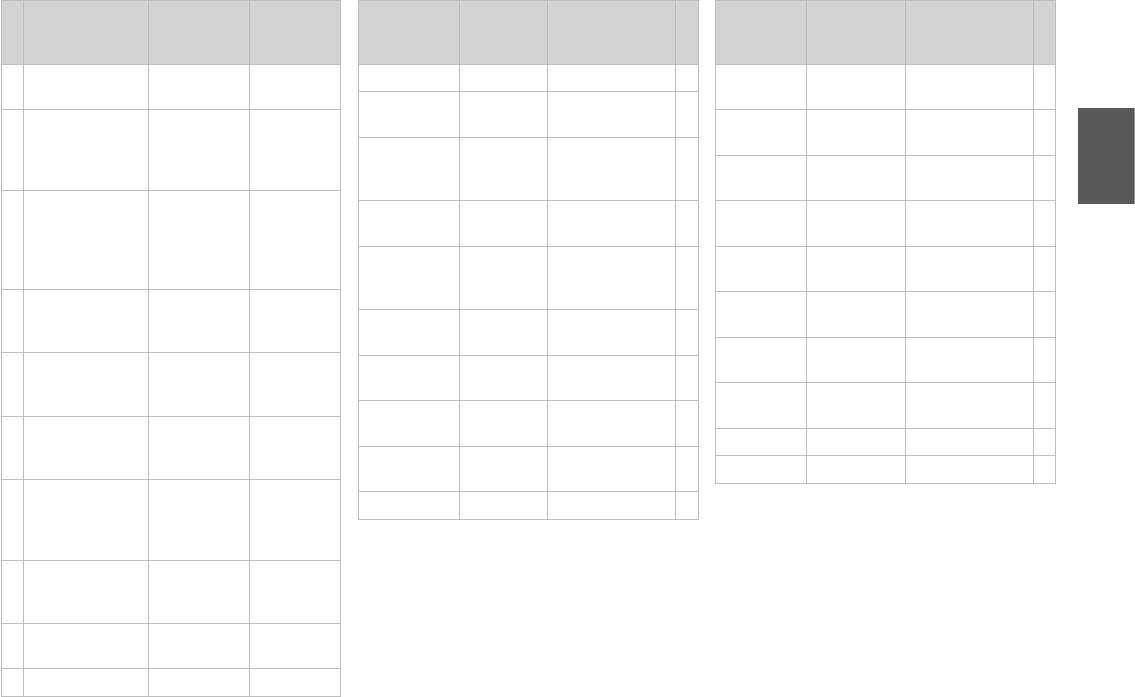
Щоб друкувати на
На РК-екрані
Ресурс
)
цьому папері...
виберіть цей
завантаження
(
...
()
LCD
...
Тип паперу
(аркушів)
LCD
.
a Звичайний папір Звичайний
[12 мм] *¹ *²
a²* ¹* [ 12]
aPlain paper [ 12]
папір
²* ¹*
80
b Epson
b Epson Яскраво-
Звичайний
80
Plain paper80
b
білий папір для
папір
Epson
80
c Epson
струменевого
Plain paper80
c
друку
Epson
c Epson
Звичайний
80
20
d Epson
Matte20
d -
Стандартний папір
папір
-
Epson
найвищої якості
для струменевого
80
e Epson
Matte80
e
друку
Epson
d Epson Матовий
Матовий 20
Prem. Glossy20
f
папір підвищеної
20
f Epson
Epson
щільності
Prem. Glossy20
g
e Epson Фотопапір
Матовий 80
20
g Epson
Epson
для струменевого
Ultra Glossy20
h
друку
20
h Epson
Epson
f Epson Глянцевий
Високоякісний
20
iEpson Glossy20
фотопапір
глянцевий
20
i Epson
найвищої якості
папір
jEpsonPhoto Paper20
g Epson
Високоякісний
20
. 90 64 1*
j Epson20
Напівглянцевий
глянцевий
. 30 2*
фотопапір
папір
./ 90 64 1*
найвищої якості
. 30 2*
h Epson
Ультра-
20
Ультраглянцевий
глянцевий
фотопапір
i Epson Глянцевий
Глянцевий 20
фотопапір
j Epson Фотопапір Фотопапір 20
*1 Папір щільністю від 64 до 90 г/м².
*2 30 аркушів для паперу, який вже містить друк на
одній стороні.
23
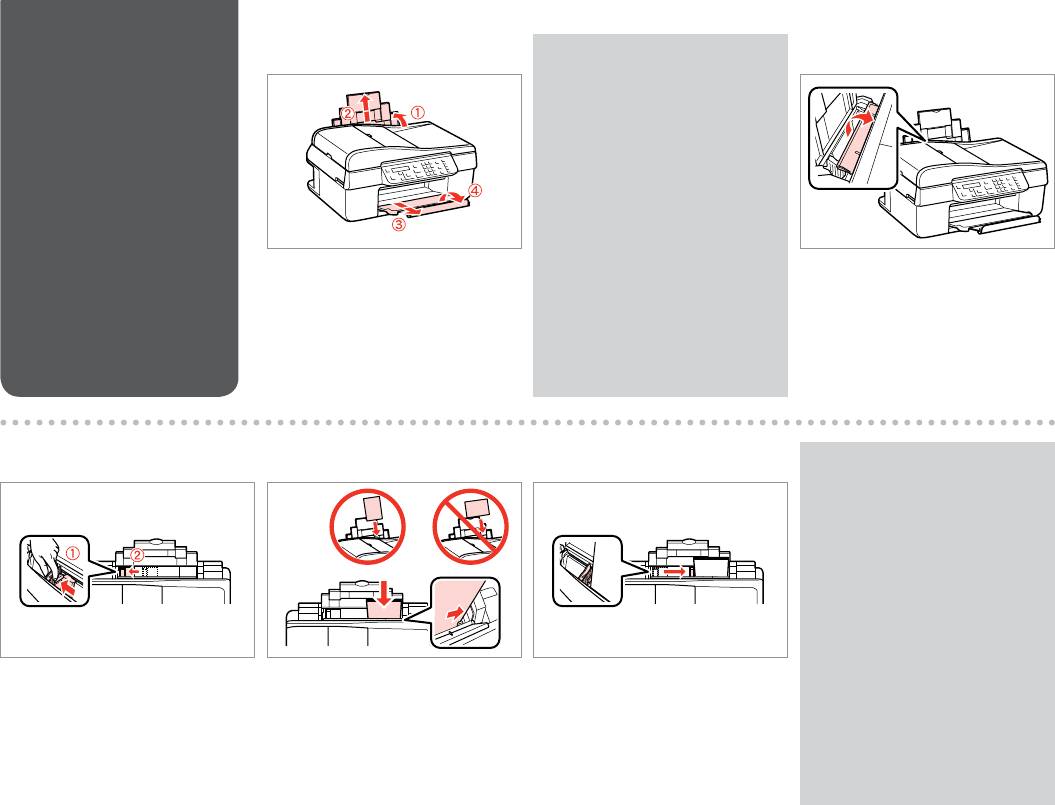
Loading Paper
A
Q
B
Загрузка бумаги
See the online User’s Guide when
using Legal size paper.
Завантаження
При использовании бумаги
паперу
формата Legal см. интерактивное
Руководство пользователя.
Дивіться онлайновий Посібник
користувача у разі використання
паперу формату Legal.
Open and slide out.
.Legal
Flip forward.
Откройте и выдвиньте.
Переворачивайте вперед.
Відкрийте і витягніть.
.
Посуньте вперед.
.
.
.
.
C D E
Q
Do not load paper above the H
arrow mark inside the edge guide.
Не загружайте бумагу выше
уровня стрелки H на внутренней
стороне боковой направляющей.
Не завантажуйте папір вище
позначки H, що знаходиться на
внутрішній частині напрямної.
H
Pinch and slide.
Load printable side up.
Fit.
.
Сожмите и сдвиньте.
Загрузите печатной стороной
Выполните подгонку.
H
вверх.
Перемістіть і вставте.
Посуньте.
.
Завантажте стороною для друку
.
.
вгору.
.
.
.
24
.
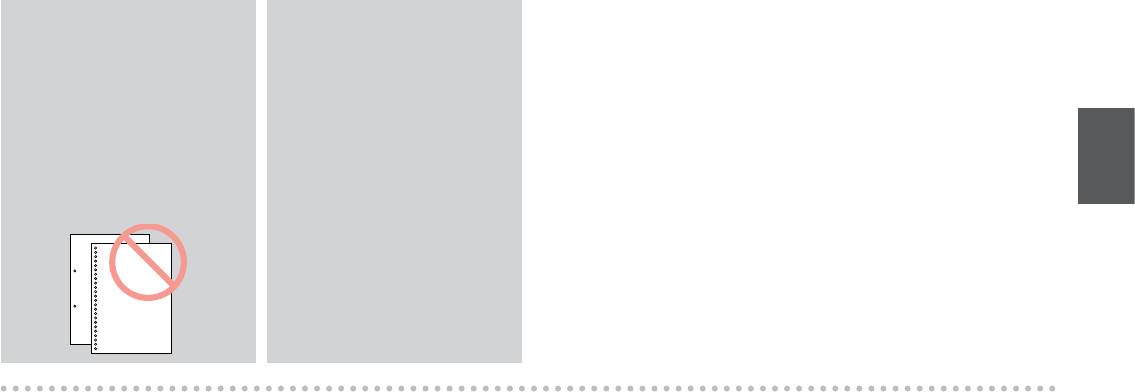
Q
Q
Do not use paper with binder
Align the edges of the paper
holes.
before loading.
Не используйте бумагу с
Перед загрузкой выровняйте
отверстиями для переплета.
края бумаги.
Не використовуйте папір з
Перед завантаженням
отворами для скріплення.
вирівняйте краї паперу.
.
.
.
.
25
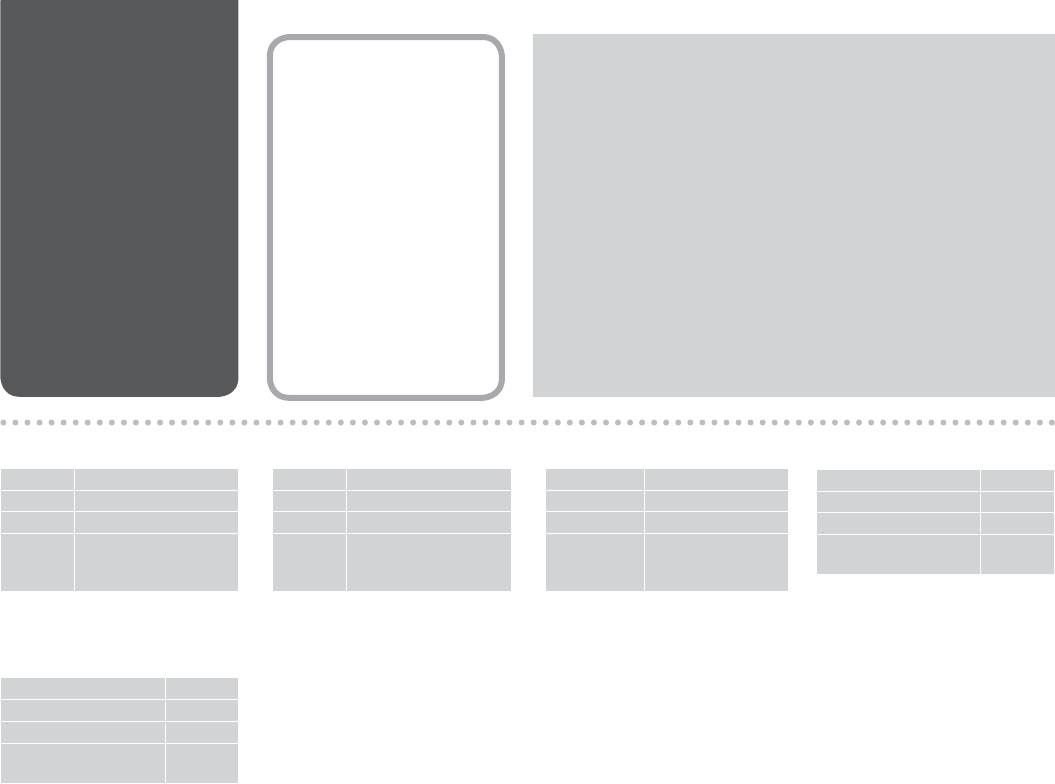
Placing Originals
Automatic Document
Q
Расположение
You can load your original documents in the ADF to copy, scan, or fax
Feeder (ADF)
multiple pages quickly.
оригиналов
Автоподатчик
Оригинальные документы можно загрузить в ADF (Автоподатчик
Розміщення
документов (ADF)
документов) для быстрого копирования, сканирования или отправки
по факсу нескольких страниц.
оригіналів
Автоподавач
Ви можете завантажити оригінальні документи в автоподавач
документів (ADF)
документів (ADF), щоб копіювати, сканувати або швидко відправляти
факсом багатосторінкові документи.
(ADF)
(ADF)
.
. ADF
(ADF)
Usable originals
Используемые оригиналы
Придатні оригінали
Size A4/Letter/Legal
Размер A4/Letter/Legal
Розмір A4/Letter/Legal
A4/Letter/Legal
Type Plain paper
Тип Простая бумага
Тип Звичайний папір
Weight 75 g/m² to 95 g/m²
Вес 75–95 г/м²
Щільність Від 75 г/м² до 95 г/м²
²/ 95 ²/ 75
Capacity 30 sheets or 3 mm or less
Емкость 30 листов 3 мм и меньше
Ресурс
30 аркушів чи 3 мм
A4) 3
(A4, Letter) /10 sheets
(A4, Letter) /10 листов
завантаження
або менше (A4, Letter)
(Legal)/ (Letter
(Legal)
(Legal)
/10 аркушів (Legal)
//A4
g/m² 95 g/m² 75
3 30
() 10/ (A4)
26
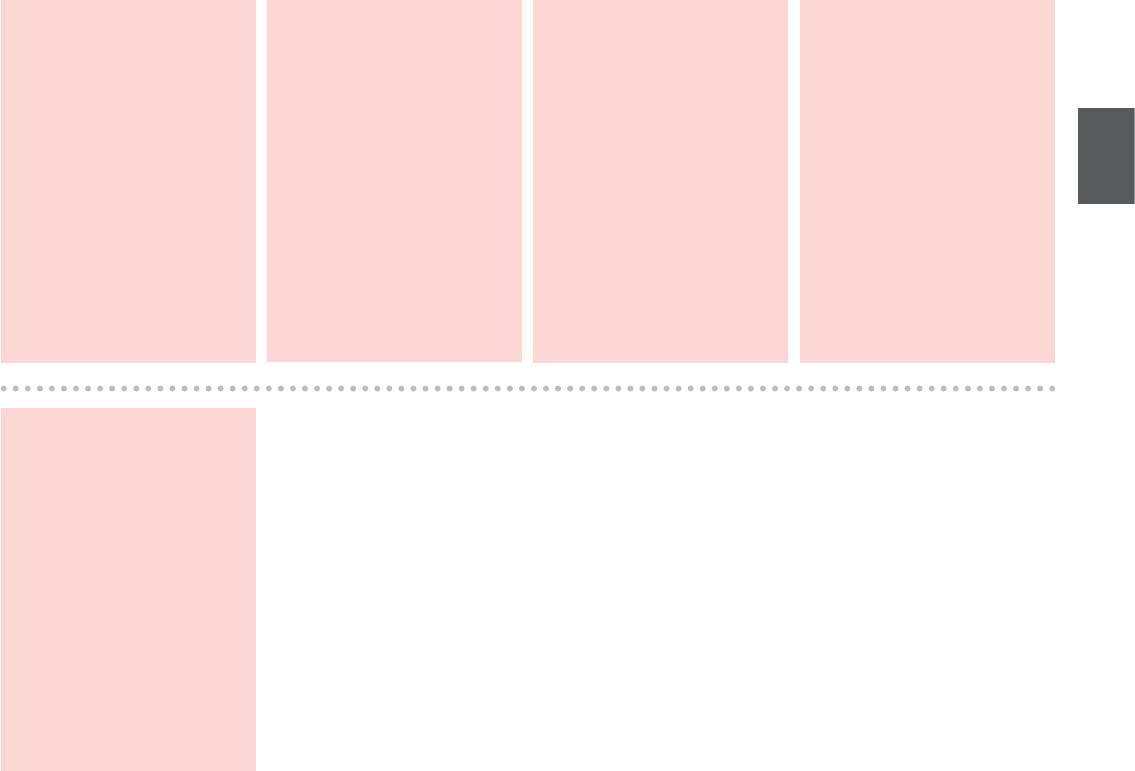
c
To prevent paper jams avoid
c
Чтобы предотвратить
c
Щоб уникнути застрягання
c
the following documents. For
замятие бумаги, не допускайте
паперу, не використовуйте
.
these types, use the document
попадания следующих видов
вказані нижче документи.
.
table.
документов. Для этих типов
Для таких типів документів
O
O
Documents held together with
используйте плоскость для
використовуйте планшет.
.
paper clips, staples, and so on.
документов.
O
Документи, скріплені
O
O
Documents that have tape or
O
Документы, скрепленные с
затискачами, скріпками тощо.
.
paper stuck to them.
помощью скрепок для бумаг,
O
Документи, до яких
. OHP
O
скобок и т.п.
прикріплено скотч чи папір.
O
Photos, OHPs, or thermal
.
O
transfer paper.
O
Документы, к которым
O
Фотографії, плівки проектора
приклеена лента или
чи термопапір.
O
Paper that is torn, wrinkled, or
бумажный листок.
has holes.
O
Порваний, зім'ятий папір чи
O
Фотографии, пленки для
папір з отворами.
диапроектора или бумага для
термопереноса.
O
Бумага, которая порвана,
помята или имеет отверстия.
c
.
.
O
.
O
.
OHP
O
.
.
O
27
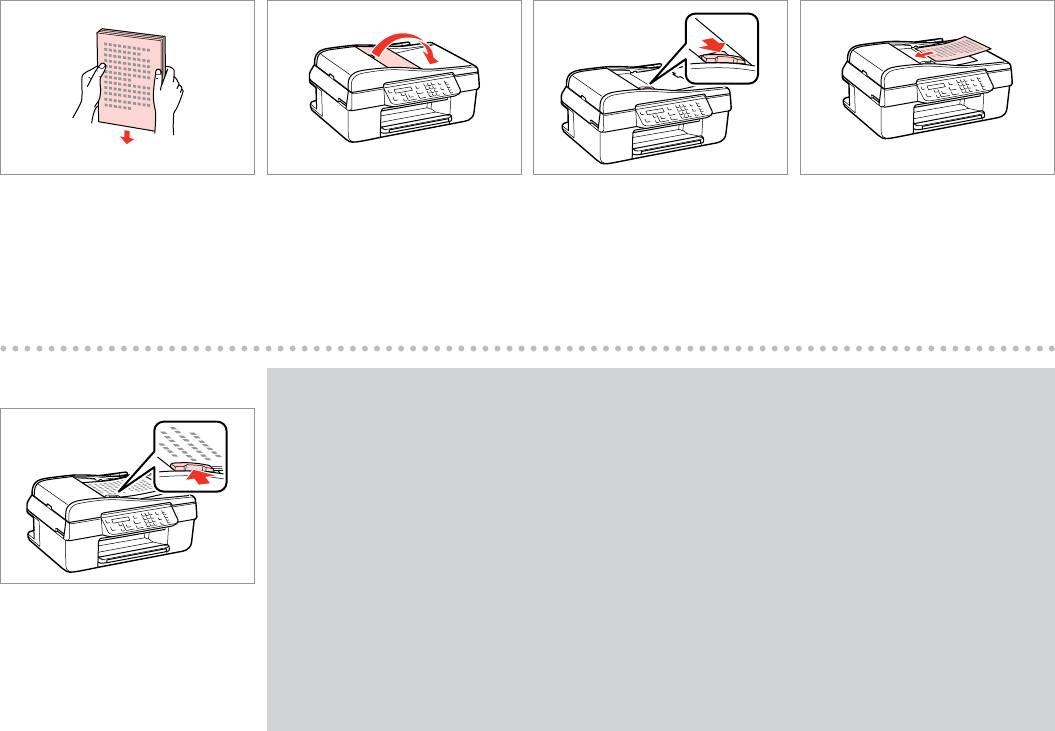
28
A B C D
Tap to even the edges.
Open.
Slide.
Insert the originals face-up.
Подровняйте края.
Откройте.
Сдвиньте.
Вставьте оригиналы стороной для
печати вверх.
Постукайте, щоб вирівняти краї.
Відкрийте.
Витягніть.
Вставте оригінали лицьовим боком
.
.
.
догори.
.
.
.
.
.
E
Q
When you use the copy function with the automatic document feeder, the print settings are fixed at Reduce/
Enlarge – 100%, Paper Type – Plain Paper, and Paper Size – A4. The print out is cropped if you copy an original
larger than A4.
При использовании функции копирования с автоподатчиком документов параметры принтера
фиксированы: Уменьшить/Увеличить – 100%, Тип бумаги – Простая бумага и Размер бумаги – A4. Если
оригинальный документ больше A4, отпечаток обрезается.
У разі копіювання з використанням автоподавача документів, автоматично вмикаються такі настройки друку:
Зменшення/Збільшення – 100%, Тип паперу – Звичайний папір, а Розмір паперу – A4. При копіюванні
оригіналу, більшого за формат А4, його буде обрізано.
Fit.
– 100% – /
Выполните подгонку.
.A4 .A4 –
Посуньте.
Reduce/Enlarge – 100%Paper Type – Plain Paper
. A4 . Paper Size – A4
.
.
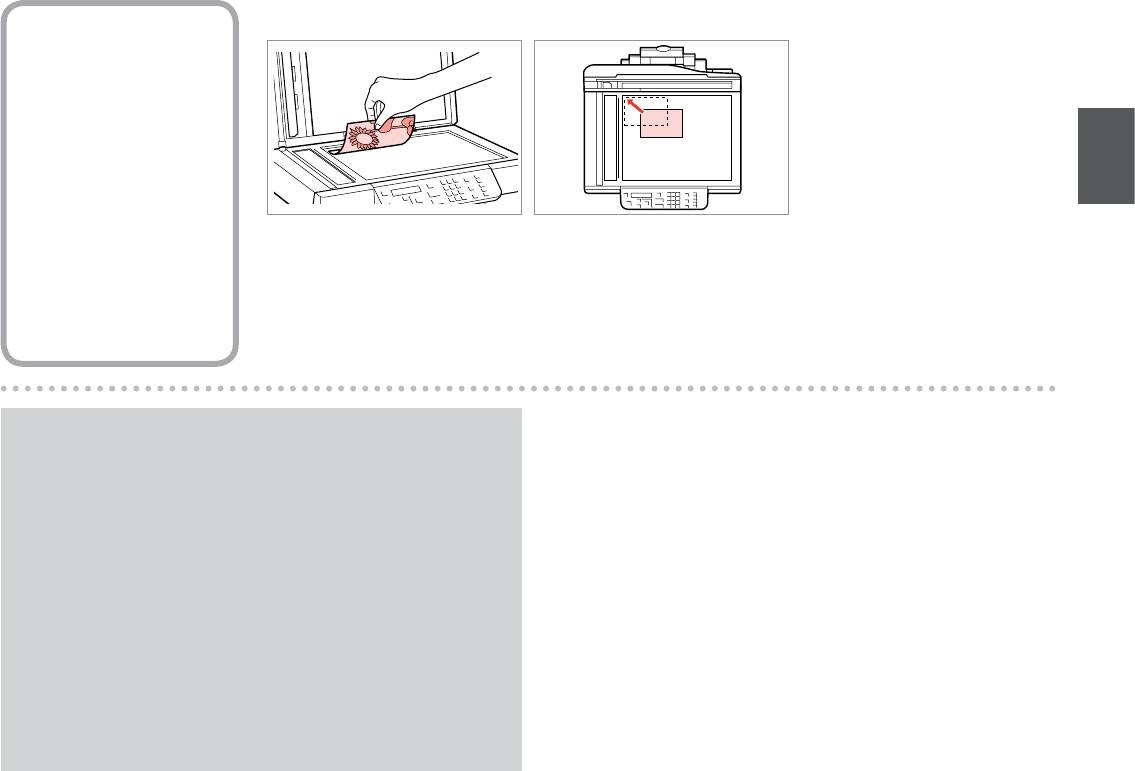
A B
Document Table
Плоскость
для документов
Планшет
Place face-down horizontally.
Slide to the corner.
Расположите горизонтально
Сместите в угол.
лицевой стороной вниз.
Покладіть у кут.
Розташуйте лицьовим боком вниз,
горизонтально.
.
.
.
.
Q
When there is a document in the automatic document feeder and on
the document table, priority is given to the document in the automatic
document feeder.
Если документы есть и в автоподатчике документов, и на плоскости
для документов, приоритет отдается документу в автоподатчике
документов.
Якщо у пристрої автоподачі й на планшеті одночасно містяться
документи, то перевага надається документові у пристрої автоподачі.
.
.
29
30
Оглавление
- Handling Paper and Originals Обращение с бумагой и оригиналами Робота з папером та документами
- Copying/Scanning Копирование/Сканирование Копіювання/Cканування / /
- Faxing Факс Факс /
- Maintenance Menu Меню Обслуживание Меню Сервіс
- Solving Problems Устранение проблем Вирішення проблем












